Привет, дорогие читатели блога BiznesSystem.ru. Сегодня я расскажу вам как установить и настроить на своем ресурсе Яндекс поиск по сайту, а также, какую пользу несет в себе эта функция.

Содержание:
- Зачем нужен поиск по сайту от Яндекс?
- Инструкция по установке и настройке;
- Недостатки поисковой формы от Яндекса.
В последнее время я добавил к своему блогу очень много разных фишек и настроек и это одна из них. Стараюсь максимально оптимизировать его как для продвижения в поисковиках, так и для удобства посетителей. Впрочем, вследствие новых алгоритмов работы поисковых систем, первое тесно связано со вторым. Если блог нравится людям, то они правильно себя ведут – читают больше страниц и проводят много времени, что в свою очередь дает сигнал поисковым системам – двигать сайт в ТОП. И связка поисковика с блогом приносит свою пользу.
Поисковая форма от Яндекса, установленная на конкретном сайте, работает по аналогии с обычными алгоритмами этого поисковика, только информация выдается не по всем документам Интернета, а только по тем что находятся на нашем домене.
В статье я описал все шаги в подробностях, а краткую инструкцию вы можете посмотреть в этом видео ролике от самих разработчиков:
Зачем нужен поиск по сайту от Яндекс?
Вполне резонный вопрос, который вы можете задать. К чему заморачиваться и лепить какие-то лишние коды, когда многие движки сайтов, включая WordPress, имеют встроенный поисковый модуль. В шаблоны поисковое окно встроено по умолчанию, а там где его нет, легко поставить соответствующий виджет из стандартного набора.
И это действительно так, если вы используете для своего ресурса CMS WordPress, то там имеется функция поиска. Но у неё есть несколько существенных недостатков, которые и побудили меня отказаться от стандарта в пользу поиска от Яндекс.
1. Принцип ранжирования страниц
К сожалению, WordPress не умеет оценивать релевантность страниц сайта, для него любая статья, содержащая слова из запроса, имеет одинаковое значение, поэтому, он выдает их, опираясь на дату публикации. Первыми показываются статьи, опубликованные недавно, а старые посты смещаются в конец очереди.
Это очень неудобно, так как посетителю вашего сайта, который хочет что-то найти будут показаны не те статьи, что лучше подходят, а те, что написаны последними.
Поисковик для сайта от Яндекс работает по тем же алгоритмам, что и сама поисковая система. По запросу выдаются страницы в том порядке, в каком их ранжирует Яндекс в своей базе — вверху самые подходящие.
2. Удобство выдачи результатов
WordPress показывает результаты своего поиска по тем же шаблонам, по которым отображаются анонсы ваших статей в архивах и рубриках. Это значит, что если вы настроили показ 5 записей на странице, то и при поиске будете получать по 5 результатов. А если релевантных статей много? А если у вас настроен показ 4-х или даже 3-х статей? — замучаемся листать.
Выдачу для Яндекс поиска можно настроить так, как вам нравится. По умолчанию это 10 результатов, их можно изменить как в большую, так и в меньшую сторону.
3. Область поиска
К стандартному поисковику системы управления сайтом нереально подключить другие домены или поддомены. В реальности, встроенная в WordPress система поиска является не поисковиком по сайту, а поисковиком по базе данных движка. В ней вы никогда не найдете страницы, не находящиеся в базе данных. Например, страницы моего курса по созданию сайта в стандартном поиске найдены не будут, так как они сделаны на обычном HTML и не интегрированы в базу данных блога.
В то же время, поисковая форма Яндекса не только найдет все проиндексированные страницы вашего домена, она также может искать информацию по любым сайтам, которые вы укажете в настройке. Допустим, у вас есть разделы, находящиеся на поддоменах типа раздел1.мойсайт.рф, раздел2.мойсайт.рф и т.д. Вы можете подключить их к общему поиску – это очень удобно.
Кроме того, можно самостоятельно исключить из результатов определенные категории или страницы сайта, если не хотите, чтобы их находили.
Инструкция по установка поиска от Яндекс на сайт
Сам процесс установки не сложен, он не требуется изменений в шаблонах или конфигурационных файлах вашего сайта. Все что нужно – это внимательно пройти по нескольким шагам настройки и, потом, скопировать и вставить два готовых кода. Короче говоря, по инструкции это смогла бы сделать даже моя бабушка, а вы уж точно сумеете.
Начинается процедура со страницы site.yandex.ru. Честно говоря, дальше многие из вас в состоянии самостоятельно все сделать, так как Яндекс довольно подробно описывает каждый шаг.
Итак, перейдите по указанному адресу, там вас ждет большая желтая кнопка, которая так и называется – Установить поиск. С ее нажатия начнется наша настройка.

1. Название формы и область поиска
Первым делом нам с вами понадобится указать название нашей поисковой формы. Для этого есть две графы.
Одна из них (верхняя) нужна только вам, для того, чтобы не запутаться в разных кодах, если у вас будет много форм. Пишите тут что угодно, лишь бы вам было понятно.
А второе название будут видеть все посетители вашего ресурса. Не знаю, есть ли смысл там что-то выдумывать. Я написал очень просто – Найти на BiznesSystem.ru, то есть, на моем блоге. Можете покреативить, только слишком не усердствуйте, все-таки люди должны понимать, какие функции эта штука выполняет.
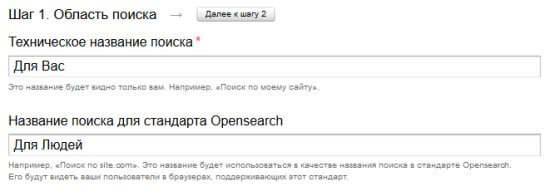 На этой же странице вы можете изменить уровень защиты от страниц для взрослых, называется Семейный фильтр. Если у вас сайт посвящен таким тематикам или на нем есть соответствующие страницы, то вам может пригодиться эта функция. Для большинства людей умеренный поиск, стоящий по умолчанию, менять не стоит.
На этой же странице вы можете изменить уровень защиты от страниц для взрослых, называется Семейный фильтр. Если у вас сайт посвящен таким тематикам или на нем есть соответствующие страницы, то вам может пригодиться эта функция. Для большинства людей умеренный поиск, стоящий по умолчанию, менять не стоит.
В начале статьи я уже писал, что Яндекс поиск можно настроить таким образом, что он будет искать не только на страницах вашего домена, но и некоторых других, также можно подключить к поисковой форме категории из Яндекс Каталога (ЯК).
Делается это с помощью двух кнопок:
Добавить сайты и исключения и Добавить категории Яндекс каталога. Нажимаете на первую кнопку и вписываете во всплывшем окне адрес вашего домена. После того как кликните на «добавить», ваш домен будет находиться в списке.
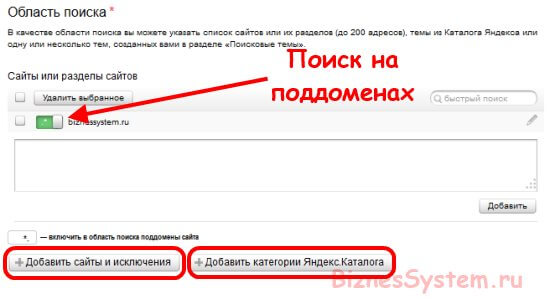 Аналогичным образом вписываете страницы или разделы сайта, которые вы хотите исключить из выдачи. Если вы добавили в форму поиска рубрики из ЯК, то вы можете удалить из результатов некоторые ресурсы – точно также впишите их адреса в окошко.
Аналогичным образом вписываете страницы или разделы сайта, которые вы хотите исключить из выдачи. Если вы добавили в форму поиска рубрики из ЯК, то вы можете удалить из результатов некоторые ресурсы – точно также впишите их адреса в окошко.
Обратите внимание на переключатель, находящийся рядом с адресом добавленного сайта. Он отвечает за поиск по поддоменам. По умолчанию он имеет зеленый цвет и означает, что форма будет искать информацию на всех поддоменах, если хотите его отключить, просто передвиньте его.
Важно знать, что в поисковую форму вы можете добавлять только те сайты, права на которые подтверждены в вашей панели Яндекс Вебмастерс. Так что, если вы еще не добавили туда свои ресурсы, самое время это исправить.
2. Создание дизайна поисковой формы
На шаге 2 вас ждет оформление формы, в которую можно будет ввести запрос. Все что есть в этом шаге понятно без лишнего объяснения.
Сначала вы указываете, что из себя будет представлять форма (Тип формы). Там есть 3 варианта:
- форма без фона, представляет собой просто поле для ввода текста и кнопку поиска,
- форма со стрелкой, соответственно, добавляет к полю для ввода окантовку в виде стрелки,
- прямоугольная форма, тоже добавляет окантовку, но уже без стрелки, обычный прямоугольник.
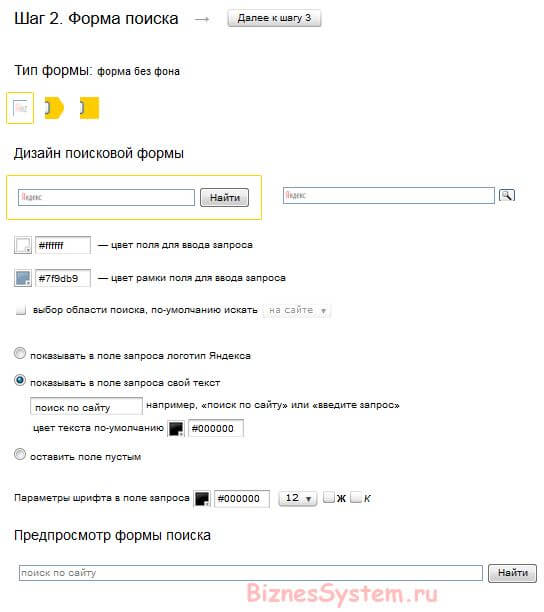 После выбора типа формы вы можете подобрать любые цвета для всех ее элементов, указать какой текст будет виден пользователям по умолчанию (до того как они ввели свой запрос в форму). А внизу работает предпросмотр формы, так что вы сразу будете видеть результат ваших настроек.
После выбора типа формы вы можете подобрать любые цвета для всех ее элементов, указать какой текст будет виден пользователям по умолчанию (до того как они ввели свой запрос в форму). А внизу работает предпросмотр формы, так что вы сразу будете видеть результат ваших настроек.
На этом настройка поисковой формы заканчивается, и мы переходим к настройке результатов выдачи.
3. Настройка выдачи результатов поиска
Самое главное, что вам нужно решить — это где показывать результаты. Существует два варианта — на сайте поисковой системы или на специальной страницы вашего собственного ресурса. Тут вы можете выбирать то, что вам ближе, оба способа вполне рабочие.
Результаты поиска на вашем сайте
Я сторонник того, чтобы посетитель не уходил с моего блога, поэтому, выбрал показ результатов на моей странице.
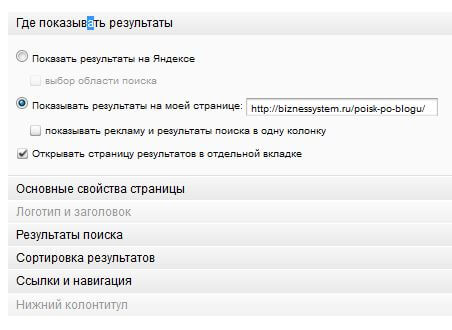 Для того, чтобы сделать также как у меня, вам потребуется создать на вашем сайте статичную страницу для поиска. Сначала пустую, потом, на последнем шаге, вы добавите на нее код для вывода результатов. Если используете WordPress, то для создания страницы заходите в панель администратора и во вкладке страницы делаете добавить новую. Адрес созданной страницы вписываете в окно на сайте.
Для того, чтобы сделать также как у меня, вам потребуется создать на вашем сайте статичную страницу для поиска. Сначала пустую, потом, на последнем шаге, вы добавите на нее код для вывода результатов. Если используете WordPress, то для создания страницы заходите в панель администратора и во вкладке страницы делаете добавить новую. Адрес созданной страницы вписываете в окно на сайте.
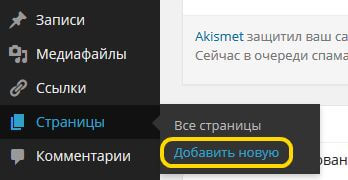 На этом шаге есть еще несколько вкладок. Щелкая по ним, вы будете попадать на дополнительные настройки страницы результатов. почти все они отвечают за дизайн дизайна.
На этом шаге есть еще несколько вкладок. Щелкая по ним, вы будете попадать на дополнительные настройки страницы результатов. почти все они отвечают за дизайн дизайна.
В основных настройках страницы вы выбираете цвет фона и шрифт. У меня фон на страницах белый, поэтому я все оставил без изменений.
Во вкладке результаты поиска вы указываете количество результатов, которое будет отображаться в выдаче одновременно, по умолчанию стоит 10. Там же вы можете сделать более тонкие настройки шрифтов – цвета и размеры заголовков, текста и ссылок.
В сортировке результатов можно изменить стандартный вывод записей по релевантности на ранжирование по дате публикации статьи (на мой взгляд, это нерационально).
В ссылках и навигации задаются цвета ссылок и других элементов.
Под всеми вкладками, также как и на предыдущем шаге находится предпросмотр результатов, так что сразу будет видно, что у вас получается.
Результаты поиска на сайте Яндекс
Обратите внимание, я пропустил 2 элемента – это Логотип и заголовок и Нижний колонтитул. Эти пункты не доступны для редактирования, если вы настраиваете выдачу результатов на странице вашего сайта. Их можно корректировать только тогда, когда вы указываете Показывать результаты на Яндексе.
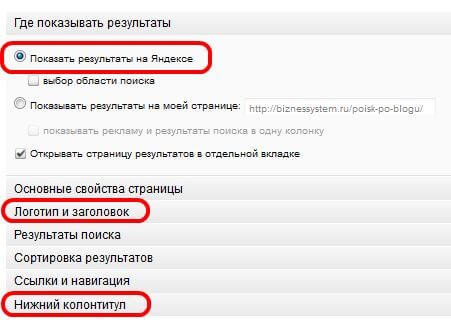 Эти элементы позволяют сделать уникальной страничку выдачи поиска, несмотря на то, что она будет находиться не на вашем сайте, а на сайте поисковой системы.
Эти элементы позволяют сделать уникальной страничку выдачи поиска, несмотря на то, что она будет находиться не на вашем сайте, а на сайте поисковой системы.
Логотип и заголовок настраивают ее верхнюю часть. Там вы пишете название страницы поиска и ссылку. Можно написать что-то типа Поиск по сайту «Название сайта», а в качестве ссылки поставить ссылку на главную страницу.
Также вы можете добавить в верхнюю часть страницы картинку, которая будет служить логотипом, эта опция необязательна.
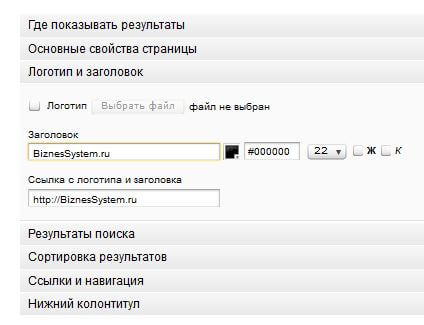 Нижний колонтитул позволяет добавить любой текст под выдачей результатов.
Нижний колонтитул позволяет добавить любой текст под выдачей результатов.
4. Проверка работы Яндекс поиска
Ничего настраивать на этом шаге не требуется. Все что от вас требуется, протестировать работу поиска. Введите несколько запросов, которые, как вы думаете, могут заинтересовать ваших читателей и посмотрите, что из этого получается. Если все в порядке, то просто переходите к следующему шагу.
5. Код формы Яндекс поиска для сайта
Если вы решили использовать в качестве страницы для выдачи результатов сайт Яндекс, то у вас будет лишь один код – код для вывода поисковой формы. Его нужно разместить в том месте, где вы хотите видео форму. Например, у меня он находится в сайдбаре, я просто добавил обычный текстовый виджет и поместил в него код.
Для тех, кто хочет организовать вывод результатов также как это сделано на моем блоге – на специальной странице блога, Яндекс даст 2 кода. Первый для вывода поисковой формы, второй для вставки на страницу, на которой вы хотите отображать результаты.
Второй код можно выбрать из двух вариантов – это CSS+HTML и IFRAME. Я себе вставил IFRAME, так как он отображается более корректно (на мой взгляд).
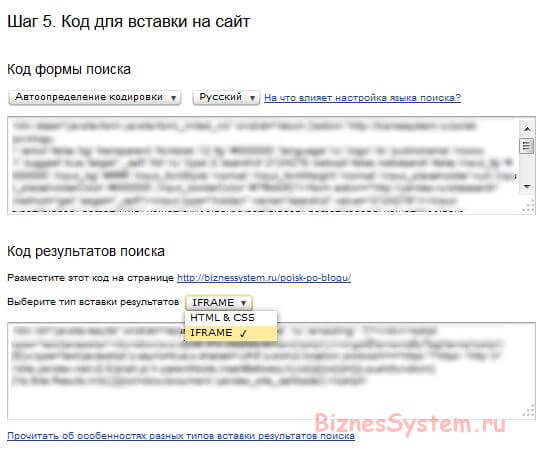 Для завершения настройки вам необходимо открыть для редактирования страницу, которую вы создали для вывода результатов, переключить редактор в режим текст для WordPress и вставить в нее нижний фрагмент.
Для завершения настройки вам необходимо открыть для редактирования страницу, которую вы создали для вывода результатов, переключить редактор в режим текст для WordPress и вставить в нее нижний фрагмент.
Недостатки поисковой формы от Яндекса
Справедливости ради стоит отметить, что не во всем поисковая форма от Яндекса мягкая и пушистая. Есть у нее недостаток, который может быть существенным для некоторых проектов, в частности, проблемы с использованием могут быть у молодых ресурсов.
Как я уже писал выше, в отличие от стандартного WordPress поиска, поисковая форма Яндекса ищет информацию не в базе данных движка, а в собственной индексной базе. Соответственно, те страницы, которые не проиндексированы поисковиком интернета не могут быть отображены в результатах.
И, если ваш сайт находится под фильтром типа АГС, когда большая часть страниц не индексируется, то ставить эту примочку бесполезно, лучше оставить стандартные средства.
Также, вас могут ожидать сюрпризы, если ваш блог индексируется очень медленно, в этом случае в результатах не будут отображаться последние записи. Хотя, для блогов это не критично, потому что последние записи, обычно, видны на главной странице. Но эта проблема решаема, надо просто поработать над ускорением индексации, как это сделать я писал в этой статье.
На этом установка поисковой формы от Яндекс на ваш блог завершена, надеюсь, вы и ваши посетители будете довольны результатом.
Успехов, Дмитрий Жилин.

Добрый день, Дмитрий подскажите как продвинуть сайт в поисковике Яндекса?
Эту тему в одном комментарии не расскажешь. Есть очень много переменных, которые участвуют в процессе — как минимум тематика и запросы, которые вам нужны.
Как я понимаю вы совсем новичок в этом вопросе, поэтому порекомендую начать с качественного контента.
В последней статье я как раз рассказал как правильно писать статьи, чтобы они нравились поисковикам — https://biznessystem.ru/2015/04/kak-pravilno-pisat-stati-seo-optimizirovat-staty/
Начните с этого.